钉钉一次转发多条信息的流程,钉钉如何一次转发多条信息
作者:post 来源:第七下载 更新:2022-09-27 12:57:18 阅读:次
用手机看
- iOS版
- PC版
- Android版
第七下载为用户带来钉钉如何一次转发多条信息的相关资讯,钉钉如何一次转发多条信息?是不是很多小伙伴都不是很清楚呢,下面就为大家分享方法教程,有需要的可以来了解了解哦。
钉钉如何一次转发多条信息?钉钉一次转发多条信息的方法
1、首先打开钉钉,选择一个聊天窗,发送消息后,长按其中一条消息。
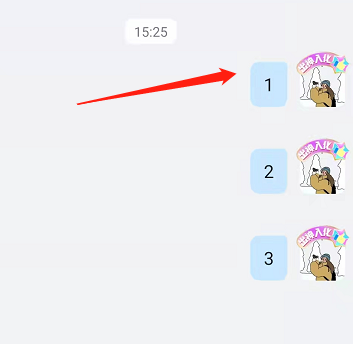
2、然后找到多选并点击。
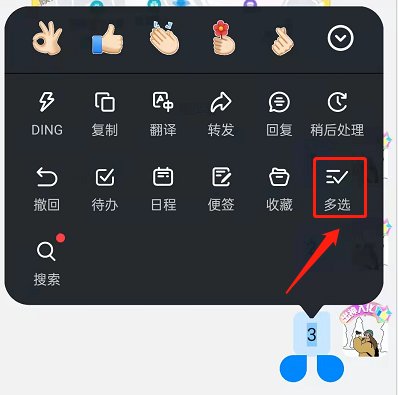
3、接着将需要发送的消息全部勾选上,点击转发。
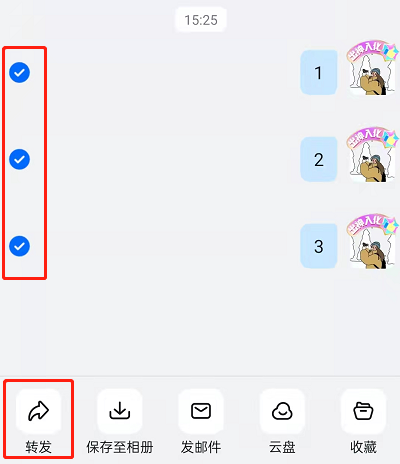
4、选择逐条转发。(也根据自己的需要选择合并、截图转发)
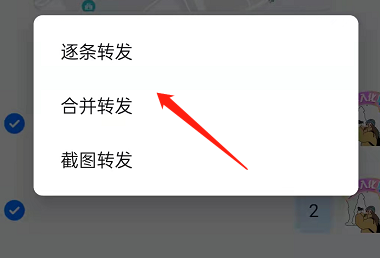
5、最后选择联系人,进行发送即可。
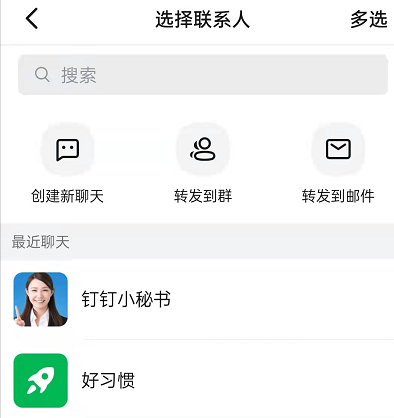
谢谢大家的阅读这篇钉钉一次转发多条信息的方法,希望本文能帮助到大家!更多精彩教程请关注爱意!
以上是第七下载小编为您带来的钉钉如何一次转发多条信息相关内容!想了解更多攻略和教程快收藏第七下载!!!
?
相关文章- Win11自带虚拟机怎么使用,Win11自带虚拟机使用流程 10-16
- 百度地图全景游圣诞玩法分享,百度地图全景游全球迎圣诞如何参与 10-16
- 支付宝订阅跨年烟花提醒流程,支付宝跨年烟花活动如何订阅 10-16
- 百度地图设置导航静音模式教程,百度地图如何关闭导航语音 10-16
- 闲鱼关闭允许查看关注流程,闲鱼如何禁止他人查询关注 10-16
- 微信支付分自动扣费服务的关闭流程,微信支付分自动扣费服务在哪里关闭 10-16
- iqooNeo5s调节屏幕刷新率流程,iqooNeo5s如何设置刷新率 10-16
- 手机钉钉翻译文本操作一览,钉钉文档翻译在哪 10-16
- 希壤登录及操作流程,希壤如何注册 10-16
?
热点推荐 ?
赞助 ?
网友跟帖吐槽
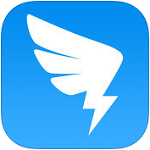


 街机之三国战记
街机之三国战记 少年刀剑笑
少年刀剑笑 本源军团
本源军团 祖玛传奇
祖玛传奇 银之守墓人
银之守墓人 原神
原神 地下城与勇士手游
地下城与勇士手游 掌上英雄联盟
掌上英雄联盟 王者荣耀
王者荣耀 实况足球2022
实况足球2022 率土之滨
率土之滨 梦幻西游手游
梦幻西游手游 第五人格
第五人格 天涯明月刀手游
天涯明月刀手游 问道2手游
问道2手游 航海王激战
航海王激战 传奇无双
传奇无双 史上最坑爹的游戏2
史上最坑爹的游戏2